三星GALAXY S6 G925K刷机救砖图文教程
整理集合S6 G925K爱出的以下问题故障_简单例表一下!
三星S6 G925K恢复出厂设置,就停在三星标志上不动了 固件升级失败
三星S6 G925K开机就显示三星标志。就是进不了。 就一直反复的开机
手机三星S6 G925K firmware upgrade encountered 固件更新时遇到问题
三星S6 G925K刷机ROOT失败,就是手机感叹号电脑的图标,下载odin3刷 还是失败
三星S6 G925K手机刷机失败 显示系统更新失败 然后一个手机一个叹号一个电脑
现在手机+感叹号+电脑.定屏不开机
三星S6 G925K root失败变砖了,连不上KIES,开机只显示三星logo画面;
三星S6 G925K kies升级失败造成无法开机手机显示(手机+感叹号+电脑)连不上电脑
三星S6 G925K ROOT现在连接不了电脑里了 提示无法识别
手机停留在英文界面 然后自动开机关机Root失败死机了要怎么办?
工具/原料
正常使用手机usb数据线一根
正常使用Windows系统电脑一台
方法/步骤
提前下载三星已测试的三星S6 G925K手机完整固件包+救机软件
修复包里有教程的具体解决方法
百度网盘下载链接: /s/1hqClJ7m 密码: dg37
(复制地址在我的电脑或者浏览器上打开输入密码后点下载下载解压用)
然后照步骤一步一步恢复+救机修复系统
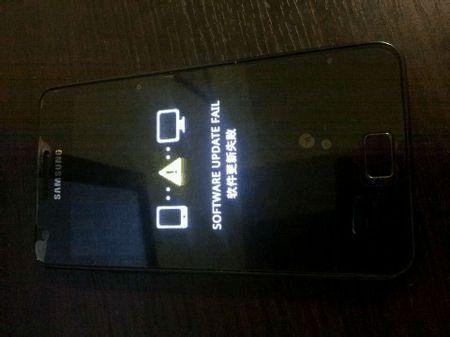
手机完全关机,取出电池3秒再装入, 同时按住电源键+ 音量减键 +HOME键(中间实体按键)不放。如果操作正确,手机屏幕显示Warning 如图:
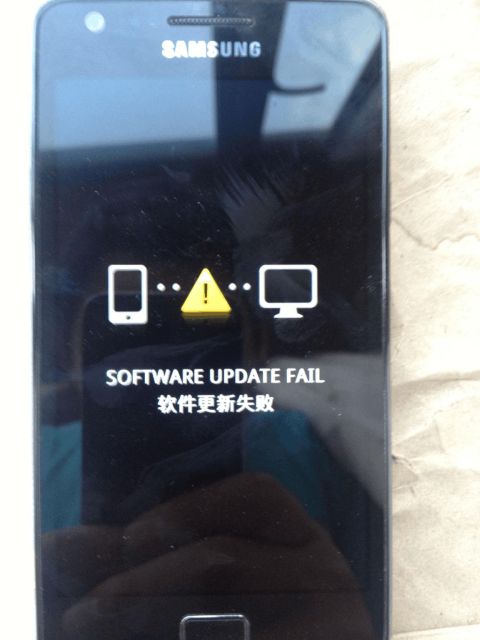
好了之后这时接着按一下音量上键就能进入线刷模式,最上面显示ODIN MODE,中间绿色机器人,下面显示Download界面。这时使用数据线将手机和电脑相连接。
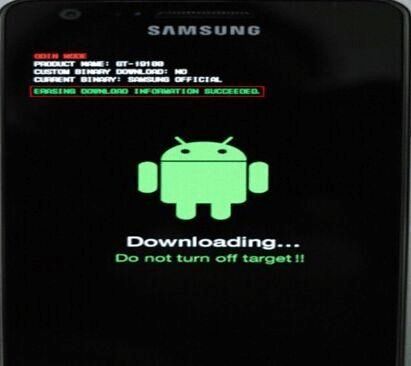
驱动完成后把进入挖煤模式的手机用数据线连接上电脑 端口识别
打开解压后完整的包里面 的odin3刷机平台中的Odin3 .exe双击运行
选择对应文件
PIT里选用 五件文件夹包里:pit 格式的文件
BL里选用 五件件文件夹包里:_BL.tar 文件
AP里选用 五件文件夹包里:_AP.tar 文件
CP里选用 五件件夹包里:_CP.tar 文件
CSC里选用 五件文件夹包里:_csc.tar 文件

仔细检查无误,然后点击开始(Start),接下来静候数分钟等待刷机完成即可
完面后平台出现PASS为刷入完成.恢复官方ROM完整正式版就完成了(然后手机等开机进入卓面就可以正常用了)
提示:对教程不明白或者不成功的朋友可以查看“解压的完整包中的-刷机步骤恢复祥细方法”祥细了解
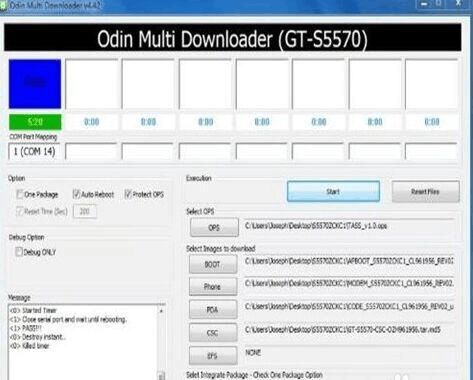
注意事项
? 刷机之前把电池充满电,电量不能低于30%(避免电量不足刷机中途失败)
如果oldin一时连不上,请换Usb接口,台式换到主机箱后面的接口;或者关闭手机再次进入挖煤模式连接电脑
如果手机出现进入不了主界面循环状况,则需要手动双清一次:电池扣下等几秒钟再装上,关机状态下同时按住音量上+Home键+电源键进入Recovery模式松手,此模式下音量键可上下选择,Home键确认操作,执行wipe data和wipe cache后,reboot system重启手机;wipe data时出现一堆红色字体,那么再次刷机一次 ? ?
第二篇:三星N7100(GALAXY Note2)刷机教程(odin图文刷机教程)
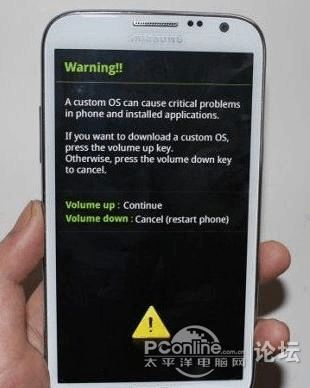
一、刷机准备工作:
1:确认你的手机能和电脑用数据线正常的连接,手机进入应用程序--开发--打开USB调试
2:下载线刷rom包,点击这里下载, (rom解压密码
是 ),这里下载的rom是港行的rom,如果你有其它的rom包也行,只要是支持线刷的就行,把线刷包下载下来放到电脑上就行了
3:下载刷机工具包odin,点击这里下载,这个工具包下载下来放到电脑上解压
二:开始刷机:
1:手机先完全的关机,然后同时按住下音量下键 + HOME键 + 电源键,等待3秒,出现英文界面
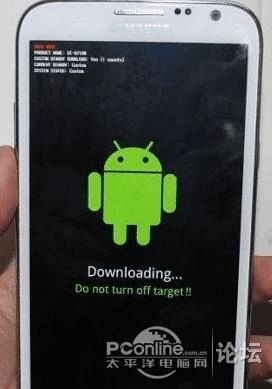
2:然后再按音量上键,进入界面为绿色机器人,此为刷机模式,也就是大家常说的挖煤模式
3:接着打开上面下载好的odin刷机工具,这个刷机工具是exe格式的,直接双击打开就行了,打开之后软件会自动识别你的手机,识别成功后会在ID:COM处显示黄色,然后选择对应的刷机包文件,下边详细图解(注意:有些odin工具是中文版的,操作都是一样的):
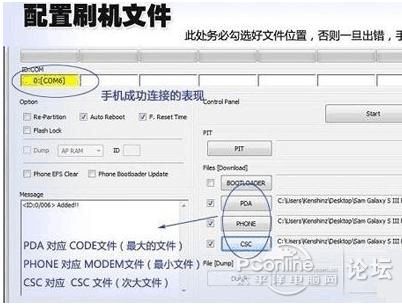
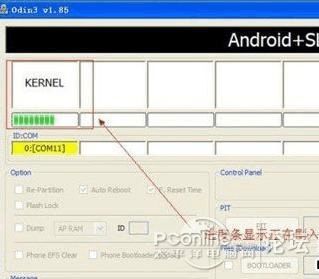
注意:在这里要注意的是,有些rom包解压后,上面(PDA,PHONE,CSC)几项都有的话,都选上,如果没有至少选上PDA,不同的rom有所不同,至少PDA这一项都是是必选的,所以大家不要少选了。
4:一切都选好之后,点击start开始刷机
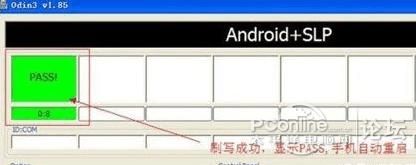
5:刷完之后,上面会显示绿色的PASS就表示刷入成功了,出现红色的FAIL就表示刷入失败了,失败了就要重新再刷了,或者再换个rom试试。 6:手机重启,第一次开机可能会很慢,情耐心等待:
7:至此线刷完毕
-
书法社团活动总结
书法兴趣小组总结中国书法历史悠久,博大精深,不但有着鲜明的艺术性和广泛的实用性,而且自身还蕴藏着丰富的德育因素。在教学中如果注重挖…
-
初二上册英语语法总结
动词不定式一.定义:动词不定式是非谓语动词的一种,它没有人称和数的变化,在句子中不能独立作谓语,但它仍保持动词的特点,既可以有自己…
-
20xx百日安全生产活动工作总结
向峨乡人民政府关于开展“百日安全生产活动”的工作总结市安监局:20xx年,我乡安全生产形势平稳,未发生较大以上安全生产事故,工作取…
-
科技型中小企业技术创新基金工作总结报告格式
初创期小企业创新项目、一般创新项目、重点创新项目工作总结报告格式:科技型中小企业技术创新基金(项目名称)工作总结报告(用小二号黑体…
-
放射诊疗工作总结
放射科20xx年度在全院各部门的大力支持下,在院领导的直接领导下。紧密围绕20xx年的中心工作,狠抓落实,认真履行各级各类人员岗位…